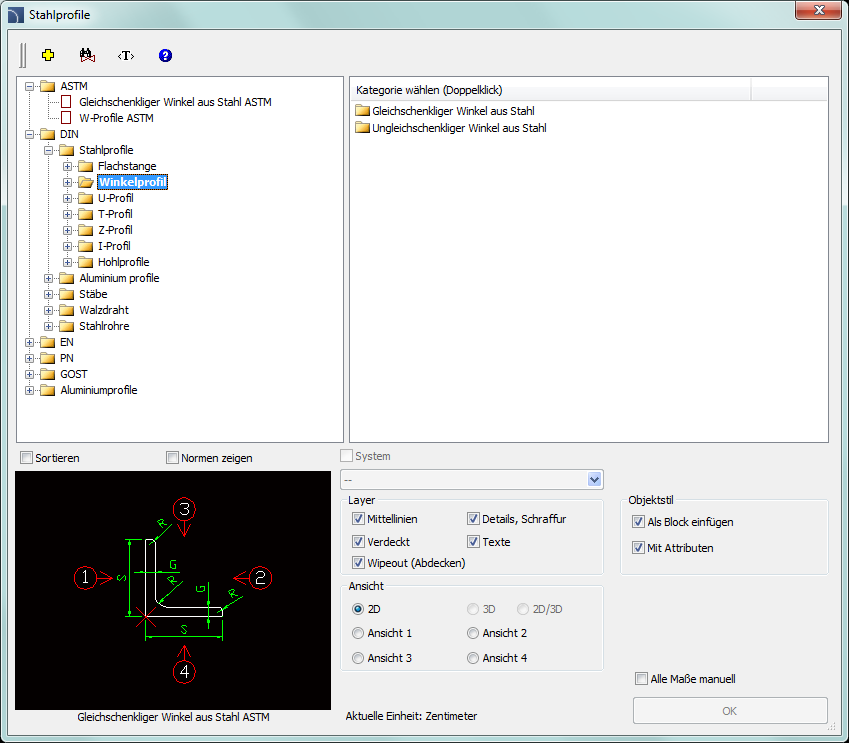
Der Befehl Stahlprofile ermöglicht alle Arten von Stahlprofilen wie Flachstäbe, L-Profile, U-Profile, Z-Profile usw. ins Projekt einzufügen. Für alle Objekte sind Datenbanken mit vielen nationalen und internationalen Normen (einschließlich PN, EN, DIN und ANSI) verfügbar.
Stahlprofile haben ihre eigene Masseneinheit. Mit dieser ist es möglich, Informationen über Länge und Masse von Elementen, die in der Zeichnung eingefügt sind, zu bekommen. Es ist auch möglich, automatisch die vollständige Stückliste aus Stahl (oder anderen Materialien) zu erhalten.
Die meisten Stahlprofile im CADprofi sind Stahlelemente. Mit der Möglichkeit alle Maße anzugeben ist es möglich, benutzerdefinierte Profile, wie Aluminium, Kupfer und andere einzufügen. Werden eigene Profile dann eingefügt ist es notwendig die Art, Material, Art und Masseneinheit oder die Gesamtmasse der eingefügten Elemente anzupassen. Der einfachste Weg, diese Parameter anzupassen, ist der Befehl Attribute und Beschriftungen mit dem die Daten mehrerer Objekte gleichzeitig geändert werden können (siehe Seite 36).
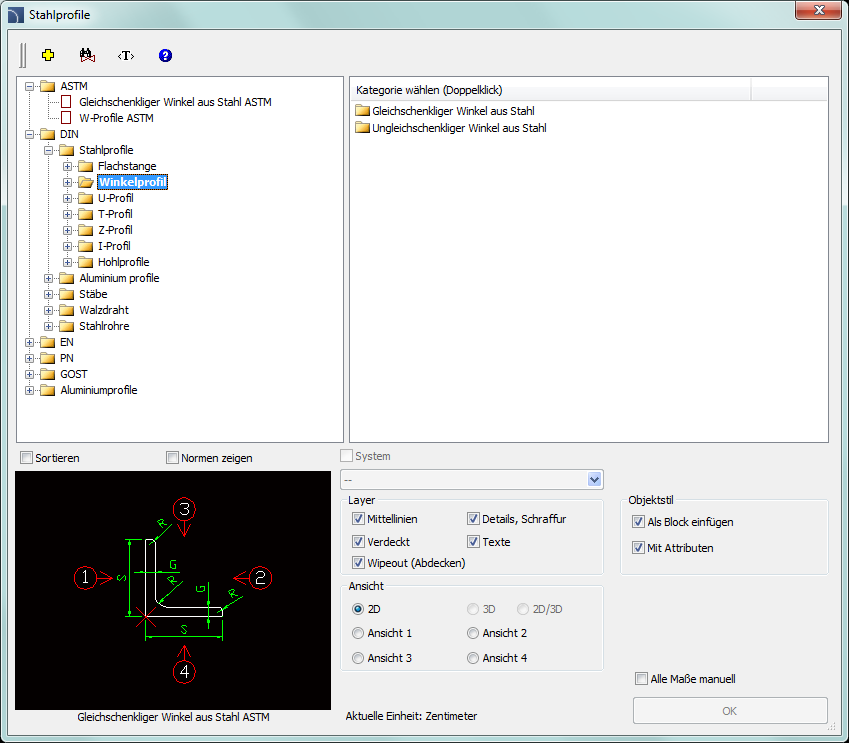
Dialogfenster Stahlprofile
Die Optionen, die in diesem Dialogfenster verwendet werden, sind im vorherigen Kapitel (siehe Seite 303) beschrieben.
In der Bibliothek verfügbare Stahlprofile können in einer Hauptansicht oder in zusätzlichen Ansichten eingefügt werden. Diese Ansichten werden im Vorschaufenster mit Pfeilen angedeutet.
|
| ||
|
Hauptansicht |
Seitenansicht |
Draufsicht |
Einige Ansichten enthalten verdeckte Linien. Mittels der Option Objektstil ist es möglich, die Erstellung der unsichtbaren Linien am Objekt ein- oder auszuschalten.
Vorgehensweise
1. Start des
Befehls Stahlprofile  .
.
2. Wählen Sie im Dialogfenster die gewünschte Objektkategorie. Danach wird die Elementvorschau angezeigt und die detaillierte Liste mit allen verfügbaren Elementtypen und Größen erscheint.
3. (Optional) Sind in der Liste der verfügbaren Typen Unterkategorien vorhanden, wird ein Doppelklick auf eine Kategorie ihren Inhalt anzeigen.
4. (Optional) ) Ein Rechtsklick auf einen Eintrag öffnet das Kontextmenü und ermöglicht die Auswahl der Optionen Alle anzeigen/Alle verstecken.
5. Wählen Sie das gewünschte Objekt aus der detaillierten Liste aus.
6. (Optional) Ändern Sie die Ansicht für das gewählte Element.
7. (Optional) Ändern Sie die Einstellungen der Optionen für den Objektstil.
8. (Optional) Wählen Sie die Option Alle Maße manuell um die Abmessungen des Objektes anzugeben.
9. Klicken Sie den Schalter OK zum Einfügen des gewählten Objekts in die Zeichnung.
10. (Optional) Wenn Sie sich für die Draufsicht entscheiden, geben Sie im Fenster Parameter die Länge des Stahlprofils an (das ist für die korrekte Erstellung von Stücklisten erforderlich).
11. Geben Sie den Einfügepunkt in der Zeichnung an.
12. Wenn Sie sich für die Hauptansicht entscheiden, geben Sie den Einfügewinkel an. Für andere Ansichten zeigen Sie den zweiten Punkt, mit dem die Länge des Stahlprofils festlegen.

Beispiele von Zeichnungen mit eingefügten Stahlprofilen
Stahlprofile werden als Blöcke eingefügt. Der X-Skalierfaktor für Seitenansichten entspricht der Profillänge. Bei Querschnitten (Hauptansichten), entspricht der Z-Skalierfaktor der Profillänge. Dadurch ist es bei Änderung der Skalierung (X oder Z) im Eigenschaften-Fenster möglich, die Profillänge nach dem Einfügen in die Zeichnung anzupassen.
|
| |
|
Geschlossenes Profil mit 400 mm Länge. |
Ändern der Profillänge in 500 mm, |
|
Anmerkung Zum Anzeigen des Eigenschaften-Fensters im CADprofi drücken Sie STRG + 1 oder wählen den entsprechenden Befehl im Menü des CAD-Programms. |
 Stahlprofile und metallurgische
Produkte
Stahlprofile und metallurgische
Produkte